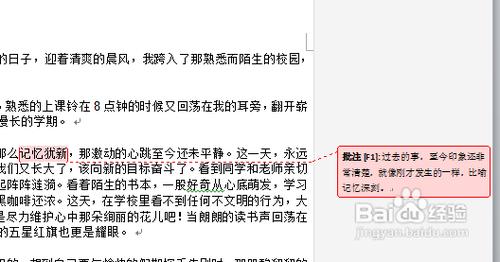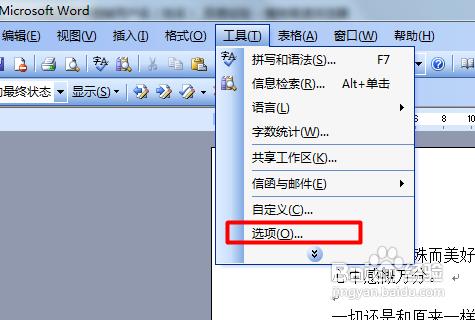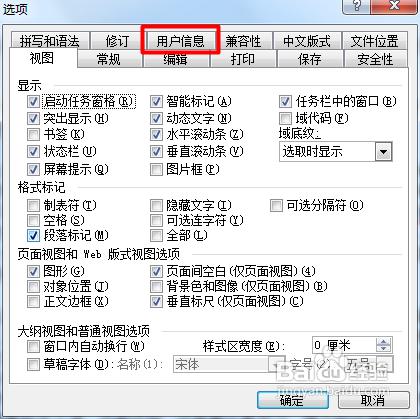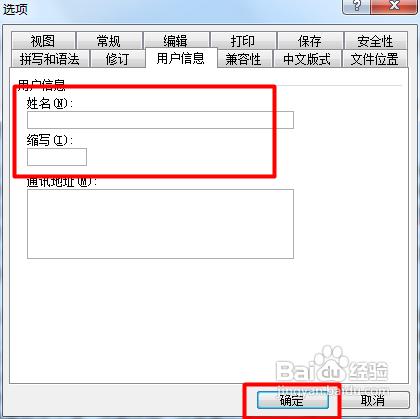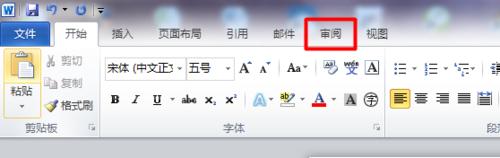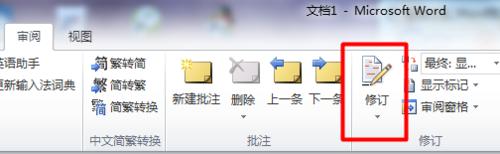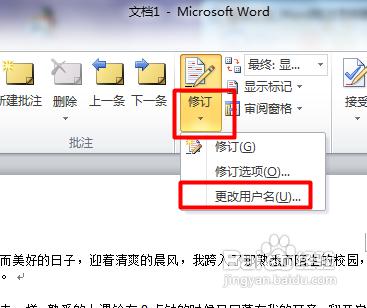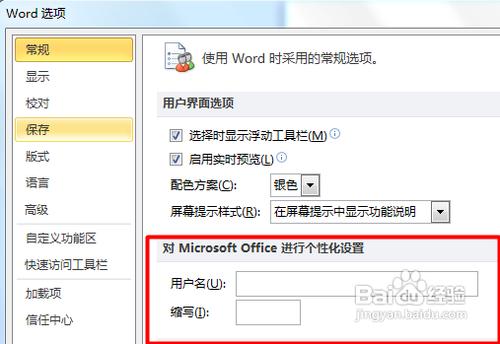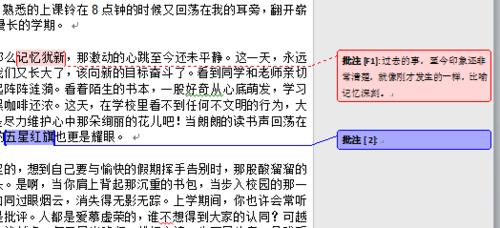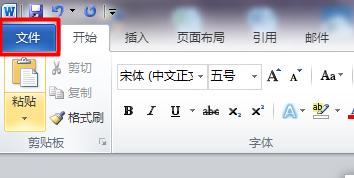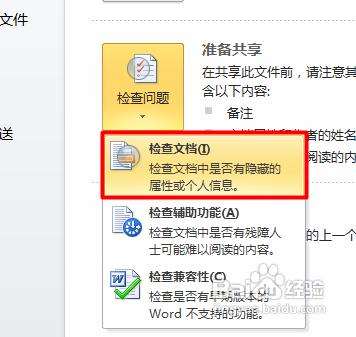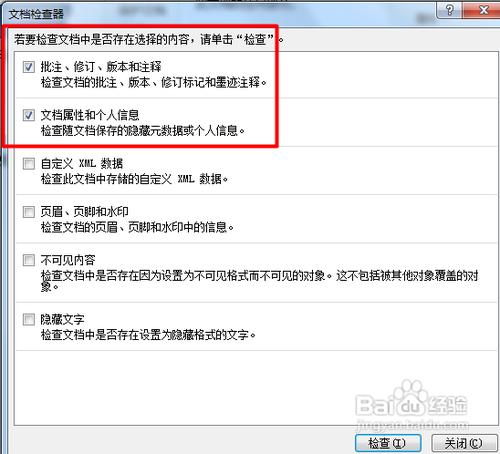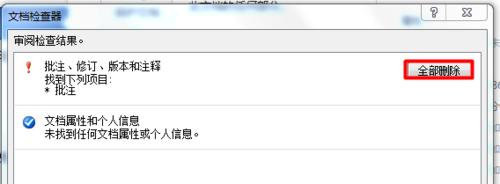最近,有些Office使用者跟我反映說Word在新增批註的時候,自己的姓名會出現,卻又想匿名註釋,我找了一些幫助檔案,終於明白了該怎麼辦?趕緊檢視一下這篇經驗吧!本篇經驗會非常全面的介紹,2003和2010都有介紹,2007使用者參考一下2010版的吧!
Word2003刪除方法
開啟文件並新增批註後,找到工具——選項。
開啟選項介面後,切換到”使用者資訊“進行設定。
然後將使用者資訊清空,最後確定,以後新增的時候就不會有了。
但是值得注意的一點是:Word2003對於之前編輯的就需要逐一修改,刪除後再次進行新增,因此較麻煩,建議用高版本Word進行編輯,可繼續看下面的步驟。
Word2010/刪除方法2007
在功能表上面切換至“審閱”,在此新建批註,看看是否存在上述情況,如出現,則進行下面的方法清除。
在審閱分類下找到“修訂”,然後點選下面的三角符號。
接著在列表中選擇“更改使用者名稱”,然後在“對Microsoft Word 進行個性化設定中”將兩項全部刪除,最後儲存。
然後再新建一個批註,應該不會有這樣的問題出現了,前面就是批註的序號了。
那麼前面的批註怎樣更改呢?功能欄切換至”檔案“,然後找到”檢查問題“,選擇檢查文件。
在文件檢查器中勾選前兩項,單擊檢查,最後全部刪除即可。